Sådan laver du knappen Downloads, der altid vises på Microsoft Edge
Microsoft Microsoft Kant Helt / / June 02, 2021

Sidst opdateret den

I moderne opdaterede versioner af Microsoft Edge vises knappen Downloads, når du downloader en fil. Det vises i øverste højre hjørne af browserens værktøjslinje. Men når download er afsluttet, forsvinder download-knappen. Det er indstillet til at forsvinde som standard. Men nogle brugere vil muligvis altid have det vist i værktøjslinjen. Sådan får du det til.
Microsoft Edge Download-knap
Her er et eksempel på knappen Download, der vises, når du downloader en fil, mens Edge er åben. Når filen er downloadet, forsvinder knappen.
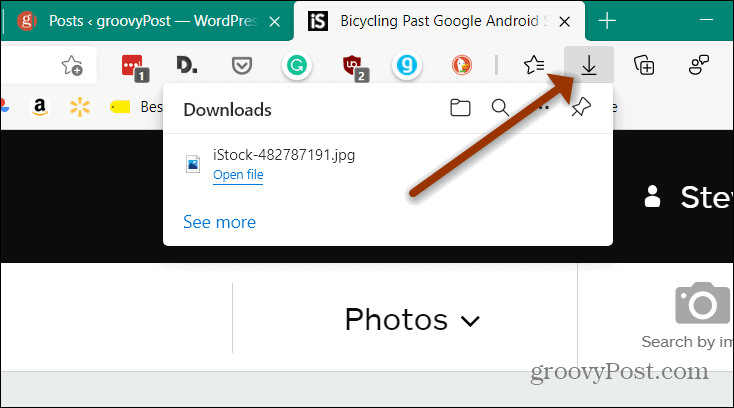
Vis altid Download-knappen på Edge
For at komme i gang skal du starte Edge og begynde at downloade en fil. Mens det downloades, skal du klikke på Muligheder knap (tre prikker). Klik derefter på “Vis downloads-knappen på værktøjslinjen ” i menuen.
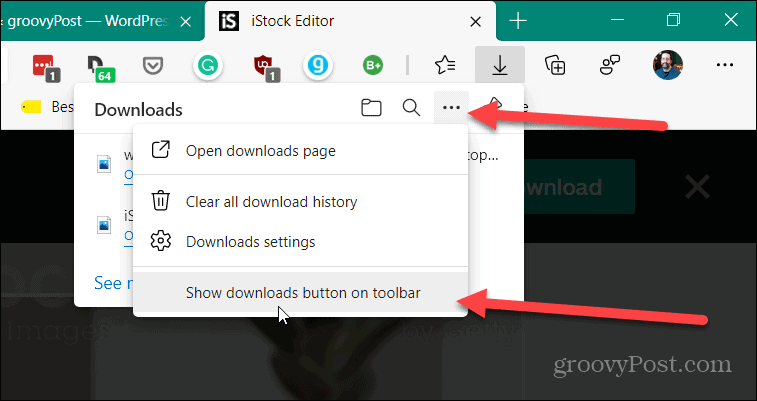
Det er alt, hvad der er! Nu vises knappen Downloads på værktøjslinjen, uanset om du downloader en fil eller ej.
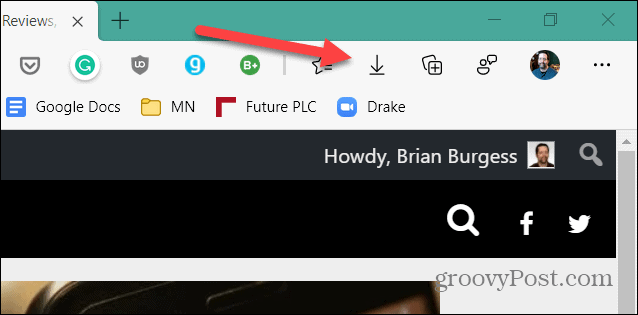
Hvis du vil fjerne det, skal du klikke på Downloads knap. Klik derefter på knappen Indstillinger (tre prikker), og klik derefter på “
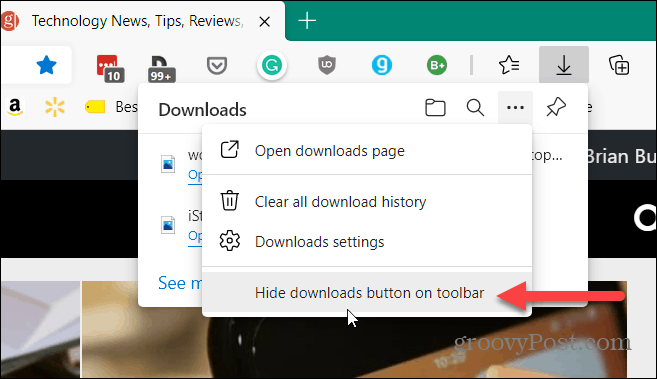
Lav download-knappen Vis altid ved hjælp af tastaturgenvej
Det er også værd at bemærke dette enkle trick for at få knappen Downloads altid til at vises. Start Edge, og brug tastaturgenvejen Alt + F.. Det vil bringe Edge-menuen op. Højreklik på indstillingen Download. Klik derefter på “Vis i værktøjslinjen" mulighed.
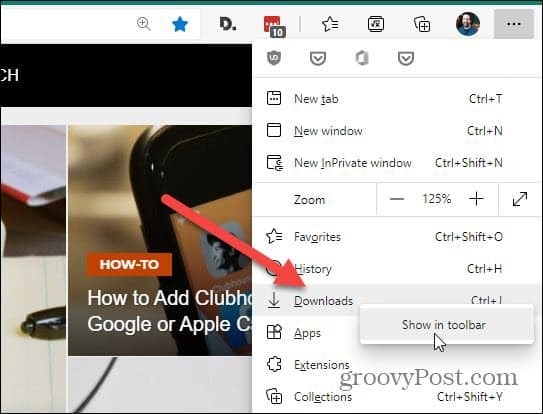
Gør knappen Downloads altid vist ved hjælp af indstillinger
Da der er flere måder at ændre den måde, tingene opfører sig på i Windows (inklusive Edge), ser vi på en anden metode. Du kan gøre, at knappen Downloads altid vises fra Indstillinger.
Start Edge, og klik på Indstillinger og mere knap (tre prikker) i øverste højre hjørne af værktøjslinjen. Klik derefter på fra menuen Indstillinger.
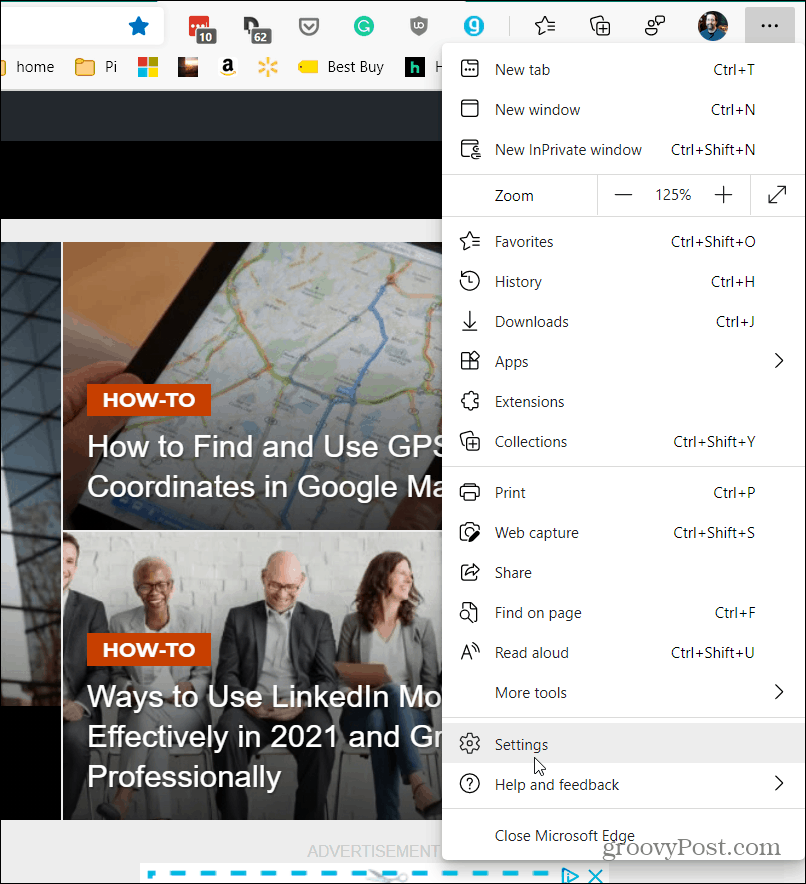
Klik derefter på menuen Indstillinger på Udseende i sidepanelet til venstre.
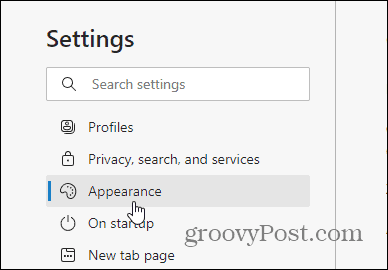
Drej derefter fra listen til højre under afsnittet "Tilpas værktøjslinje" på "Vis knappen for downloads" kontakt.
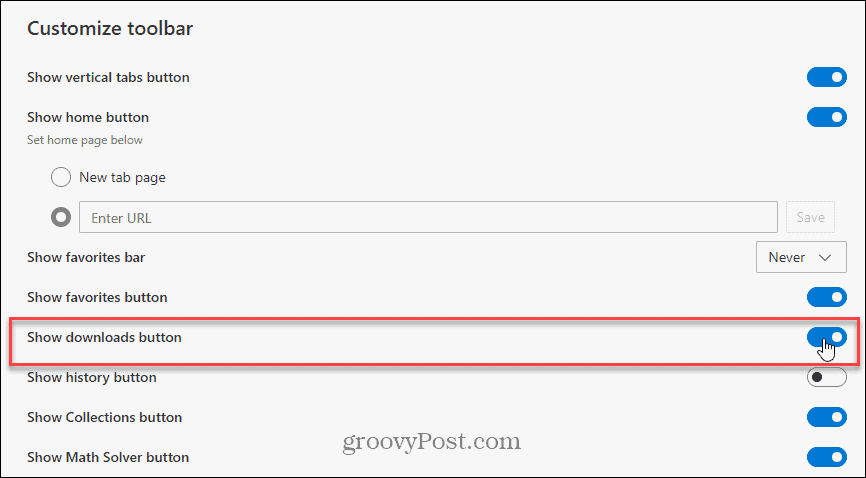
Det er alt der er ved det. Uanset hvilken metode du vælger, vises knappen Downloads altid i værktøjslinjen, medmindre du slukker for den.
Og se mere om Microsofts Chromium-baserede browser og downloads hvordan du deaktiverer knappen Downloads. Og hvis du vil have hjælp med adgangskoder, kan du få Edge til at foreslå stærke adgangskoder. Og hvis du vil have hjælp til at beskytte dine unge på nettet, mens du bruger Edge-browseren, skal du tjekke ud hvordan man bruger Kids Mode.
Sådan ryddes Google Chrome-cache, cookies og browserhistorik
Chrome gør et fremragende stykke arbejde med at gemme din browserhistorik, cache og cookies for at optimere din browserydelse online. Hendes hvordan man ...
Matchende pris i butikken: Sådan får du onlinepriser, mens du handler i butikken
At købe i butikken betyder ikke, at du skal betale højere priser. Takket være prismatch-garantier kan du få online-rabatter, mens du handler i ...
Sådan giver du et Disney Plus-abonnement med et digitalt gavekort
Hvis du har haft glæde af Disney Plus og vil dele det med andre, kan du her købe et Disney + gaveabonnement til ...
Din guide til deling af dokumenter i Google Docs, Sheets og Slides
Du kan nemt samarbejde med Googles webbaserede apps. Her er din guide til deling i Google Docs, Sheets og Slides med tilladelserne ...


